電腦開機一直轉圈進不去系統怎么辦 電腦開機一直轉圈進不去系統的多種解決方法介紹
更新日期:2024-03-22 14:47:24
來源:網友投稿
最近有看到使用win10系統的網友反映,自己的電腦每次開機的時候都會一直轉圈進不去系統,過了很久都進不去。他自己對于電腦的相關知識了解的又比較少,所以想問問小編有沒有什么好的解決方法,其實解決方法有很多,今天小編就給大家來分享一下電腦開機一直轉圈進不去系統的解決方法,趕緊來看看吧。
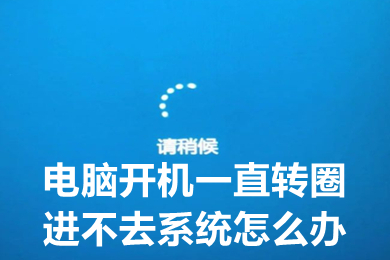
電腦開機一直轉圈進不去系統怎么辦
方法一:恢復最后一次正常配置,針對win7系統有效
1、電腦開機后快速間斷的敲擊F8鍵,出現高級系統菜單通過方向鍵移動選擇【最后一次正確的配置】回車進入即可恢復最近的系統狀態。

方法二:任務管理器(win7以上的系統)
1、同時按住快捷鍵【CTRL+ALT+DEL】打開任務選項,單擊【任務管理器】。
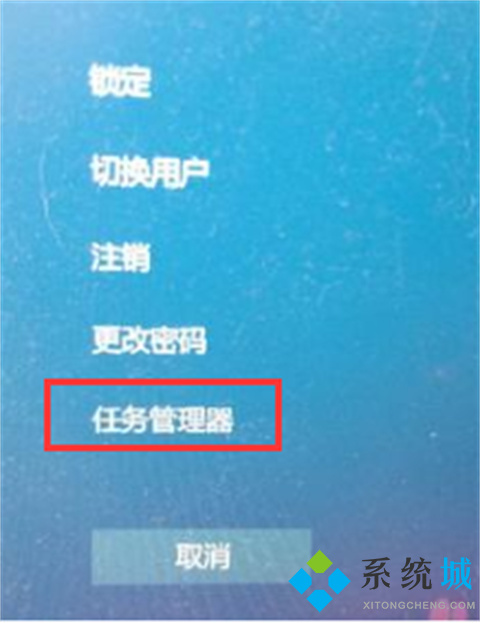
2、打開任務管理器,可以看到電腦不是真的黑屏,因為任務管理器可以正常調出!
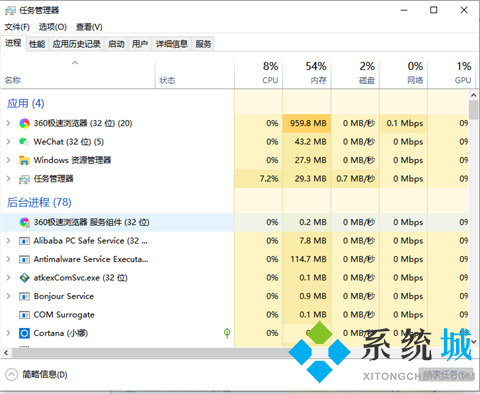
3、在任務管理器左上方單擊【文件】,選擇【新建運行任務】。
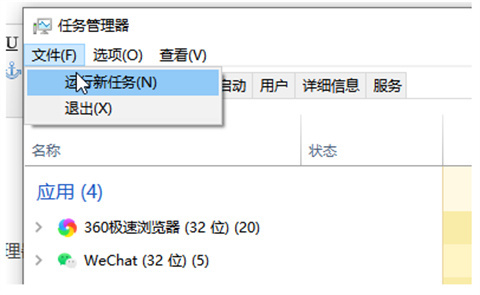
4、出現新建任務下方輸入【explorer.exe】,然后單擊【確定】即可。
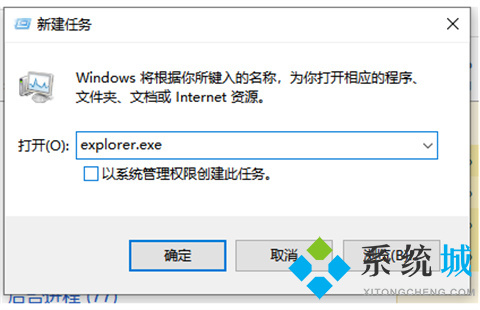
5、稍等1秒鐘,黑屏消失電腦桌面就恢復正常啦。
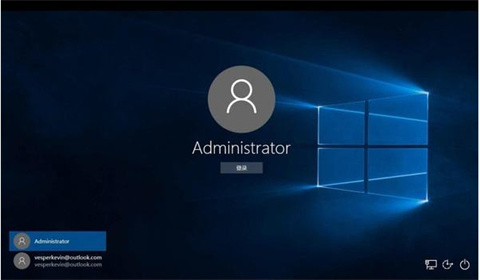
方法三:安全模式
1、電腦開機后快速間斷的敲擊F8鍵,選擇【安全模式】啟動。
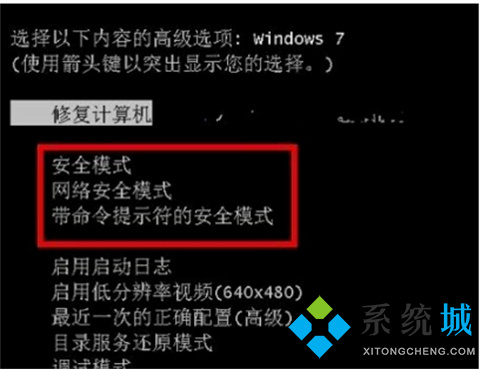
2、進入系統按開始鍵,打開【運行】窗口,輸入【cmd】回車確定。
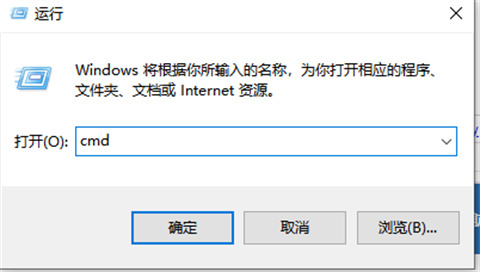
3、輸入【netsh winsock reset catalog】命令回車確定,重置windows目錄,按照提示重啟電腦即可。
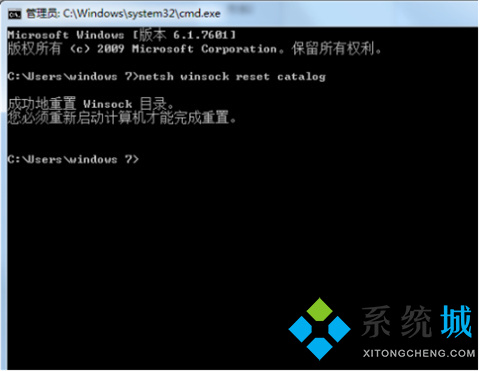
方法四:重裝系統
如果上述的問題都無法進入操作系統,小編建議大家使用胖爪裝機大師,來進行系統重裝,具體步驟如下:
第一步:最先大家必須應用一臺能夠正常的運用的筆記本來將人們的U盤制作成PE系統。開啟胖爪裝機大師的官方網站:zj.xitongcheng.com。隨后點擊查看首頁,下載胖爪裝機大師,以后開啟此軟件。
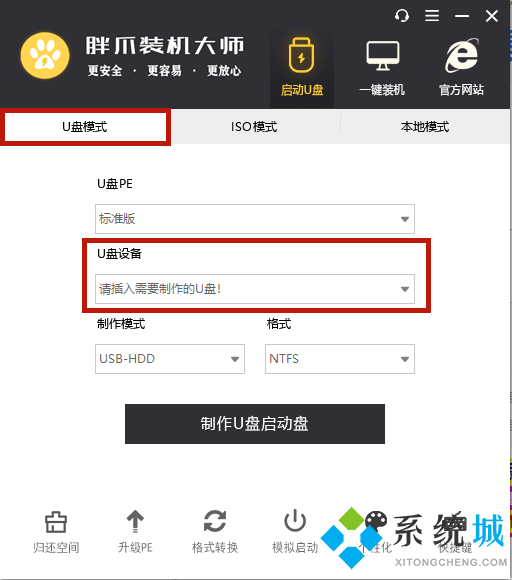
第二步:打開軟件,此刻我們可以看到軟件提醒大家插進必須 制作的U盤。將U盤插進,系統就會自動檢索當今U盤的信息。
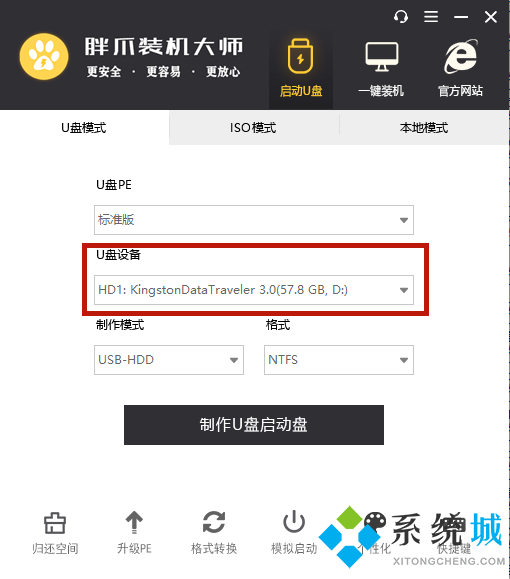
第三步:在軟件鑒別進行U盤信息之后,挑選“制作方式”為“USB-HDD”,文件格式為“NTFS”,以后點一下“制作U盤啟動盤”。
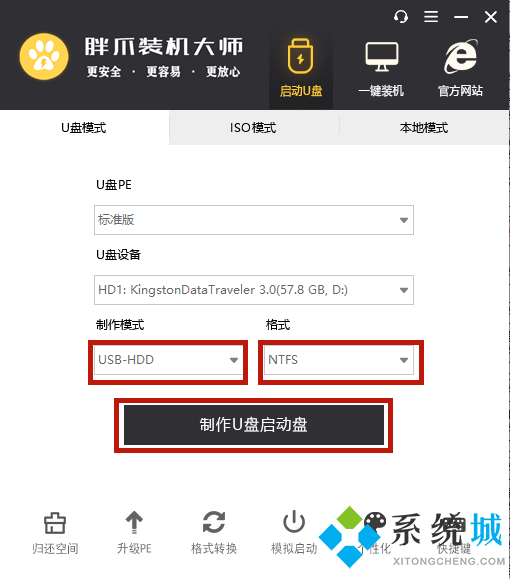
第四步:之后大家點一下要想制作的系統,我在這里以風林火山win1064位為例子。挑選結束后點一下“開始制作”,軟件就會全自動下載pe系統和剛挑選的系統。在下載進行完成以后軟件就會全自動將U盤制作為pe啟動盤。在這里全過程中請不要拔出來U盤,耐心等待。
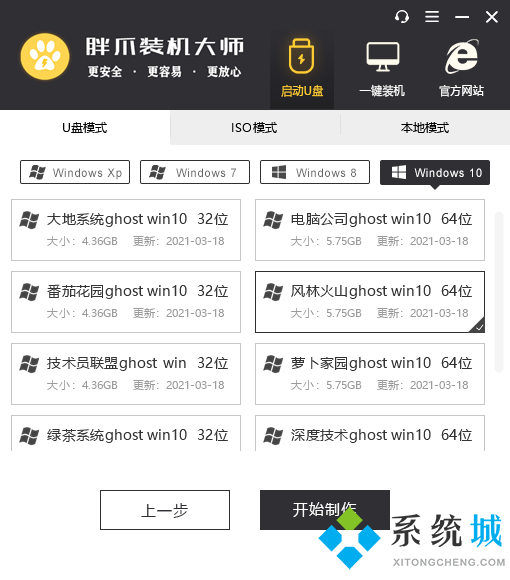
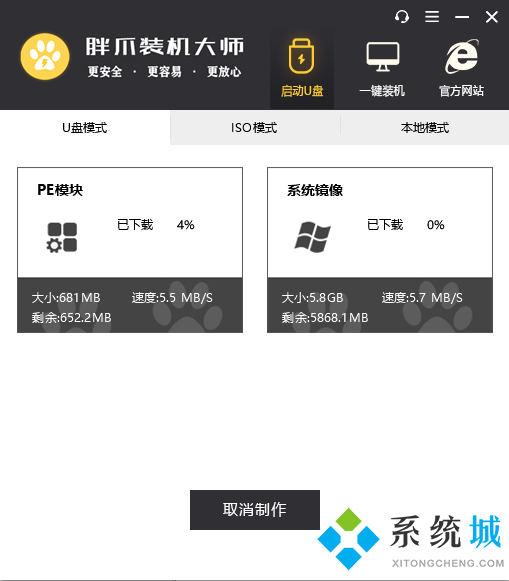
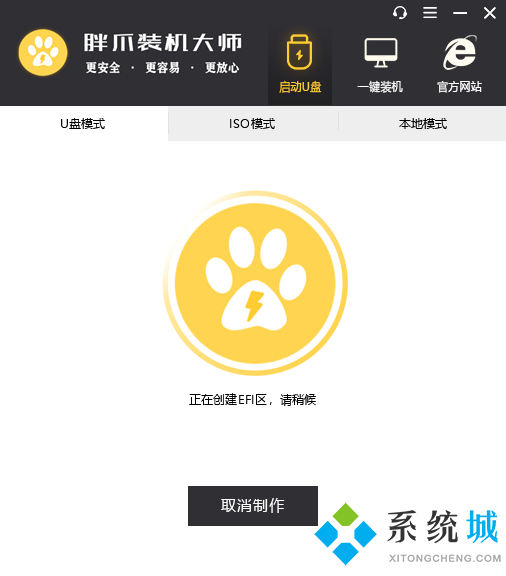
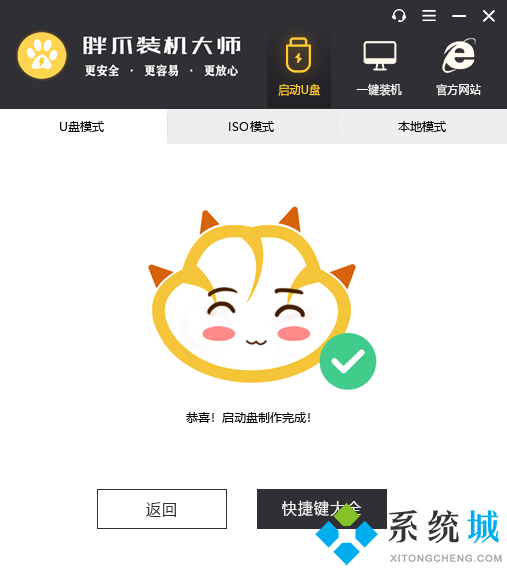
第五步:之后大家點擊的“鍵盤快捷鍵”選擇項,查詢計算機的bios啟動快捷鍵,假如不清楚自身筆記本主板的種類,能夠試著F5.f8.f12或是DEL鍵。進入bios網頁頁面以后,將運行方法改成U盤運行。以后就可以一切正常進到pe系統頁面了。
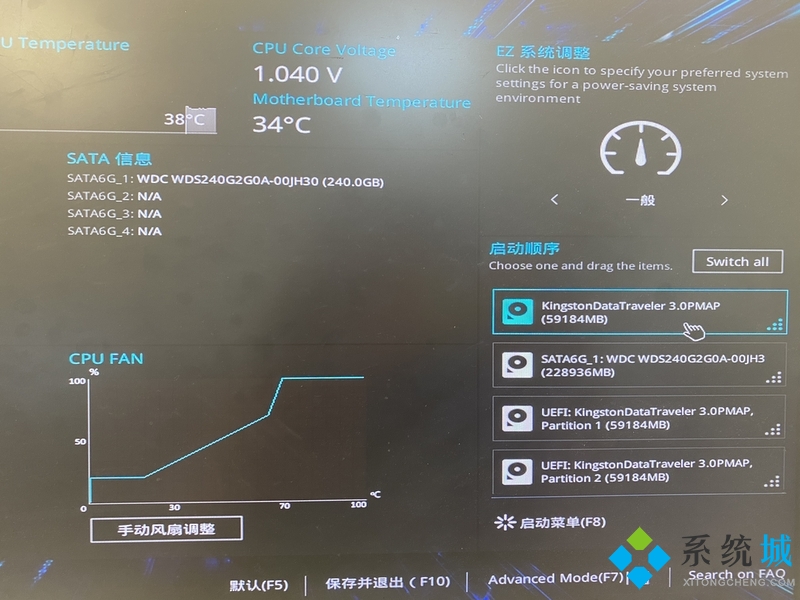
第六步:在進到U盤的PE系統之后,挑選以前下載的系統,點一下開始安裝,以后系統就會自動式進到安裝過程。直到系統文檔載入結束之后,電腦上會自行進到重新啟動。此刻必須 拔出U盤,之后等系統進行安裝就可以了。最終大家就可以隨意應用重新安裝后的win10系統了。
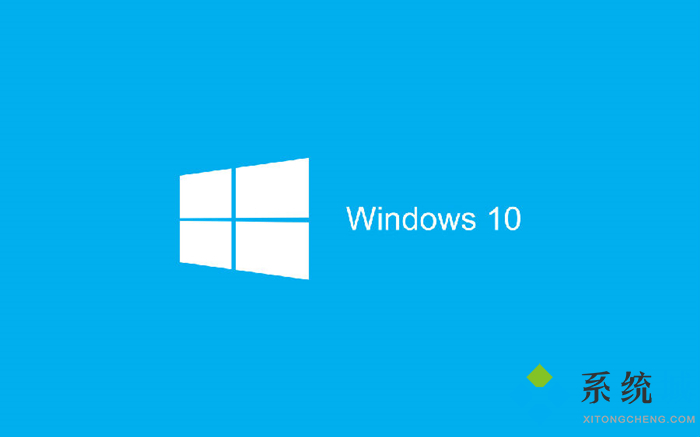
總結:
方法一:恢復最后一次正常配置,針對win7系統有效
方法二:任務管理器(win7以上的系統)
方法三:安全模式
方法四:重裝系統
以上的全部內容就是系統為大家提供的電腦開機一直轉圈進不去系統怎么辦的四種具體解決方法介紹啦~希望對大家有幫助~還有更多精彩內容盡情關注本站,系統感謝您的閱讀!
- monterey12.1正式版無法檢測更新詳情0次
- zui13更新計劃詳細介紹0次
- 優麒麟u盤安裝詳細教程0次
- 優麒麟和銀河麒麟區別詳細介紹0次
- monterey屏幕鏡像使用教程0次
- monterey關閉sip教程0次
- 優麒麟操作系統詳細評測0次
- monterey支持多設備互動嗎詳情0次
- 優麒麟中文設置教程0次
- monterey和bigsur區別詳細介紹0次
周
月











